خوش آموز درخت تو گر بار دانش بگیرد، به زیر آوری چرخ نیلوفری را
رفع ارور مربوط به فایل win32u.dll در ویندوز
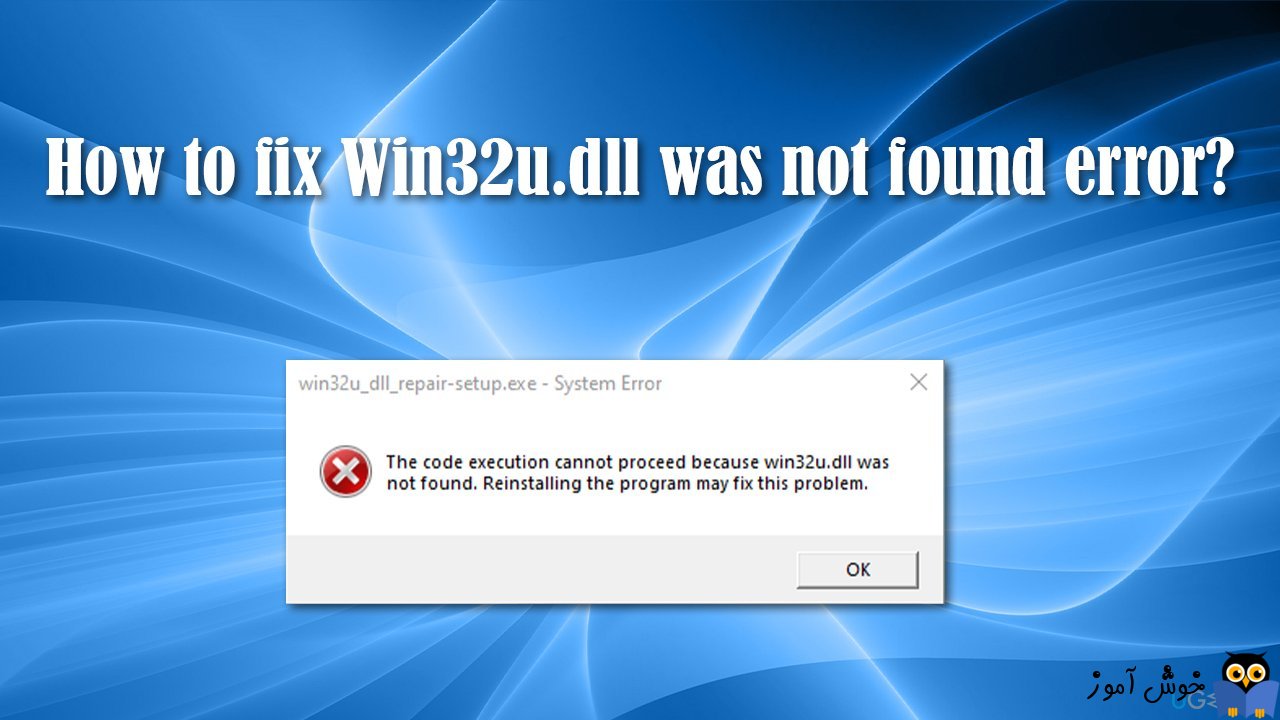
خطای Win32u.dll was not found خطاییست که منحصرا در سیستم عامل ویندوز رخ می دهد. این خطا معمولا به این دلیل رخ می دهد که کاربران قصد دانلود و یا باز کردن برنامه ای را در اینترنت دارند. همانطور که مشهود است، فایل DLL مذکور وجود ندارد و بنابراین مشکل رخ می دهد. ولی متاسفانه خود پیغام خطا توضیحی در مورد این ارور نمی دهد و دلیل آن به طور قطع نمی توان گفت آنچیزی بود که توضیح داده شد. اما به هر ترتیب اگر برای این فایل DLL مشکلی رخ داده باشد، برنامه هایی که برای اجرا شدن بدان نیاز داشته باشند و بدان فایل دسترسی نداشته باشند، مشاهده چنینی اورهایی محتمل است. در هر صورت به راه حل های رفع این ارور در ویندوز خواهیم پرداخت.

از اين رو Command Prompt را بصورت Run as administrator اجرا کرده و دستور زير را وارد و enter کنيد.

براي اجراي دستور فوق دقايقي زمان صرف خواهد شد که تا پايان اجراي دستور بايد منتظر بمانيد. پس از اجراي کامل دستور فوق، سيستم را ريستارت کرده و وضعيت ارور را بررسي کنيد. اگر در اجرای دستور فوق با ارور مواجه شدید، دستور DSIM که در ادامه گفته شده را انجام دهید و سپس SFC را اجرا کنید.
اگر دستور SFC به طور کامل اجرا شد ولی مشکل برطرف نشد و یا اجرای دستور SFC با مشکل مواجه شد، ابزار دیگری که از آن استفاده خواهیم کرد، DSIM می باشد. پس دوباره Command Prompt را به صورت Run as administartor اجرا کرده و دستور زیر را در آن وارد و Enter کنید.

اجرای دستور فوق هم ممکن است دقایقی به طول بیانجامد. تا کامل شدن اجرای این دستور باید منتظر بمانید. پس از اجرای کامل دستور سیستم را ریستارت و وضعیت ارور را بررسی کنید. اگر در اجرای دستور SFC مشکل داشتید دوباره دستور SFC را اجرا کنید.
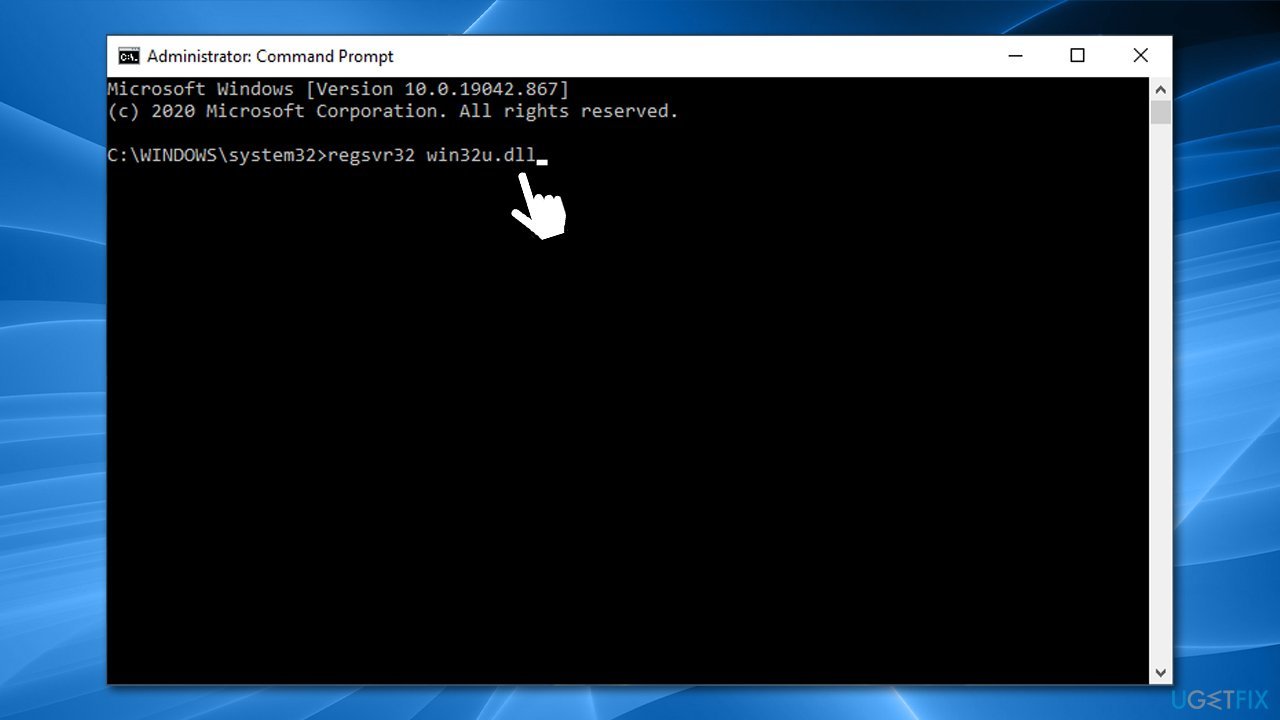
uninstall کردن نرم افزارهایی که از ویندوز حذف نمی شوند
uninstall کردن برنامه از ویندوزهای 7،8.1،10
برطرف کردن مشکلات نصب یا حذف نرم افزار در ویندوز با استفاده از ابزار Install and Uninstall Troubleshooter مایکروسافت
حتما برنامه یا نرم افزار را متناسب با نسخه ويندوزتان انتخاب و نصب کنید. مثلا اگر ویندوز 32 بیتی دارید نسخه 32 بیتی برنامه را دانلود و نصب کنید و اگر ویندوز 64 بیتی دارید، با اینکه می توانید نسخه 32 بیتی برنامه را نصب کنید ولی بهتر است که نسخه 64 بیتی برنامه مورد نظر را تهیه و نصب کنید.
قبل از هر چیز نیاز است که مطمئن شوید سرویس Windows Update ویندوز 10 در وضعیت Start باشد. پس بدین منظور با فشردن کلیدهای Windows key + R پنجره Run را باز کنید و عبارت Services.msc را وارد و Enter کنید.

بدین ترتیب وارد کنسول Services خواهید شد و کلیه سرویس های موجود در ویندوز در هر وضعیتی را مشاهده خواهید کرد. اکنون کافیست که سرویس Windows Update را یافته و روی آن کلیک راست کنید و Properties بگیرید.

از لیست کشویی Startup type گزینه Automatic را انتخاب کرده و دکمه Start را کلیک کنید و منتظر بمانید تا سرویس start شود. پس از Start شدن سرویس فرم را OK کنید.
سپس کلیدهای ترکیبی Windows key + i را همزمان از کیبورد فشار دهید تا پنجره Settings ویندوز باز شود. سپس آیتم Update & Security را انتخاب کنید.

سپس دکمه Check for updates را کلیک کنید تا آپدیت های مورد نیاز ویندوز دانلود شده و نصب شوند.

پس از دانلود آپدیت ها، ویندوز را ریستارت کرده تا آپدیت ها نصب شوند. پس از بالا آمدن سیستم وضعیت ارور را بررسی نمایید.

file name.exe - System Error
The program can't start because win32u.dll is missing from your computer. Try reinstalling the Program to fix this problem
Run SFC and DISM scans
گاها خطای مربوط به DLL ها ممکن است به این دلیل باشد که فایل به هر دلیلی خراب شده باشد. اگر واقعا چنین باشد، برای رفع خرابی و تعمیر آنها توصیه می شود که از ابزار SFC ویندوز استفاده کنید.از اين رو Command Prompt را بصورت Run as administrator اجرا کرده و دستور زير را وارد و enter کنيد.
sfc/ scannow

براي اجراي دستور فوق دقايقي زمان صرف خواهد شد که تا پايان اجراي دستور بايد منتظر بمانيد. پس از اجراي کامل دستور فوق، سيستم را ريستارت کرده و وضعيت ارور را بررسي کنيد. اگر در اجرای دستور فوق با ارور مواجه شدید، دستور DSIM که در ادامه گفته شده را انجام دهید و سپس SFC را اجرا کنید.
اگر دستور SFC به طور کامل اجرا شد ولی مشکل برطرف نشد و یا اجرای دستور SFC با مشکل مواجه شد، ابزار دیگری که از آن استفاده خواهیم کرد، DSIM می باشد. پس دوباره Command Prompt را به صورت Run as administartor اجرا کرده و دستور زیر را در آن وارد و Enter کنید.
Dism /Online /Cleanup-Image /CheckHealth
Dism /Online /Cleanup-Image /ScanHealth
Dism /Online /Cleanup-Image /RestoreHealth

اجرای دستور فوق هم ممکن است دقایقی به طول بیانجامد. تا کامل شدن اجرای این دستور باید منتظر بمانید. پس از اجرای کامل دستور سیستم را ریستارت و وضعیت ارور را بررسی کنید. اگر در اجرای دستور SFC مشکل داشتید دوباره دستور SFC را اجرا کنید.
Re-register win32u.dll file manually
در روش دوم باید فایل win32u.dll را به صورت دستی Register کنید. برای این منظور Command Prompt را به صورت Run as administrator اجرا کرده و سپس دستور زیر را در آن وارد و Enter کنید:regsvr32 win32u.dll
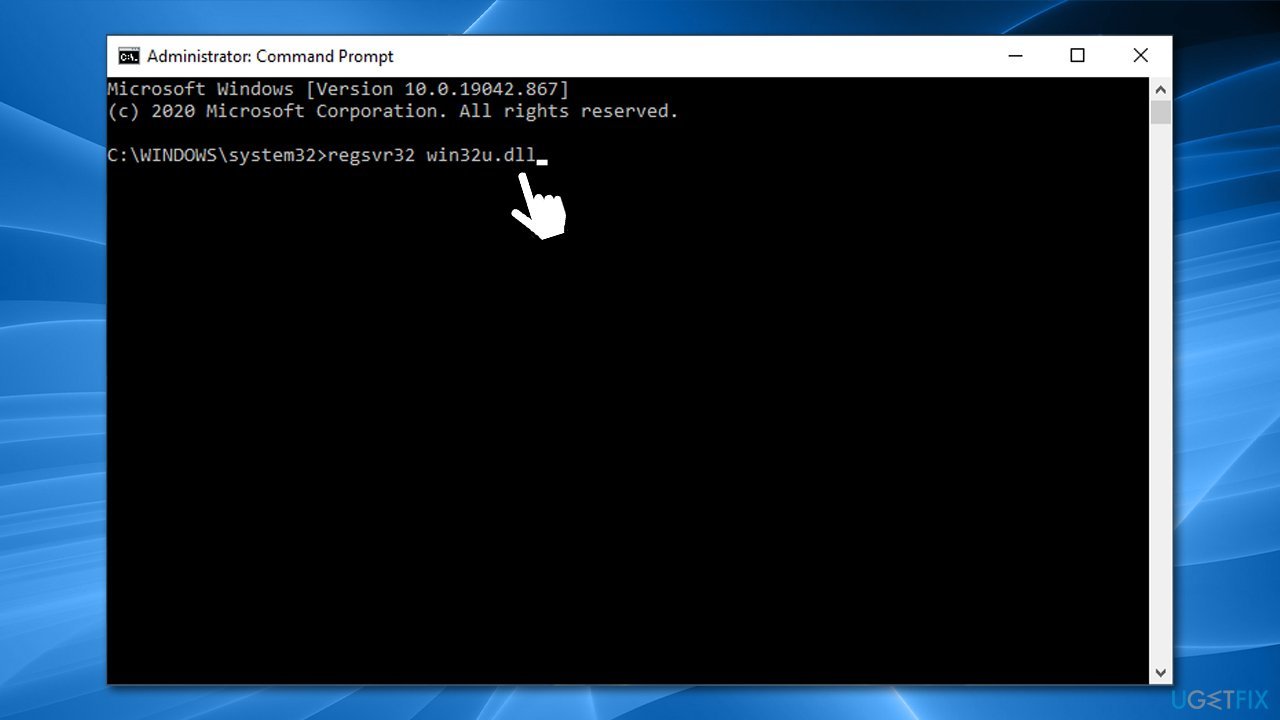
Reinstall the app
اگر در زمان اجرای برنامه خاصی با ارور مذکور مواجه هستید، برنامه را از سیستم تان حذف کرده و دوباره آن را نصب کنید.uninstall کردن نرم افزارهایی که از ویندوز حذف نمی شوند
uninstall کردن برنامه از ویندوزهای 7،8.1،10
برطرف کردن مشکلات نصب یا حذف نرم افزار در ویندوز با استفاده از ابزار Install and Uninstall Troubleshooter مایکروسافت
حتما برنامه یا نرم افزار را متناسب با نسخه ويندوزتان انتخاب و نصب کنید. مثلا اگر ویندوز 32 بیتی دارید نسخه 32 بیتی برنامه را دانلود و نصب کنید و اگر ویندوز 64 بیتی دارید، با اینکه می توانید نسخه 32 بیتی برنامه را نصب کنید ولی بهتر است که نسخه 64 بیتی برنامه مورد نظر را تهیه و نصب کنید.
Temporary suspend third-party antivirus
اگر آنتی ویروس در سیستم تان نصب کرده اید، به طور کامل آن را غیرفعال کرده و سپس وضعیت ارور را بررسی کنید. اگر ارور برطرف شد، برنامه مورد نظرتان را می توانید به عنوان استثنا در آنتی ویروس معرفی کنید که دیگر آنتی ویروس از اجرای آن ممانعت به عمل نیاورد.Install all the available Windows updates
راه حلی که در این حل این ارور می تواند موثر باشد این است که سیستم عامل ویندوز 10 خود را بروزرسانی کنید.قبل از هر چیز نیاز است که مطمئن شوید سرویس Windows Update ویندوز 10 در وضعیت Start باشد. پس بدین منظور با فشردن کلیدهای Windows key + R پنجره Run را باز کنید و عبارت Services.msc را وارد و Enter کنید.

بدین ترتیب وارد کنسول Services خواهید شد و کلیه سرویس های موجود در ویندوز در هر وضعیتی را مشاهده خواهید کرد. اکنون کافیست که سرویس Windows Update را یافته و روی آن کلیک راست کنید و Properties بگیرید.

از لیست کشویی Startup type گزینه Automatic را انتخاب کرده و دکمه Start را کلیک کنید و منتظر بمانید تا سرویس start شود. پس از Start شدن سرویس فرم را OK کنید.
سپس کلیدهای ترکیبی Windows key + i را همزمان از کیبورد فشار دهید تا پنجره Settings ویندوز باز شود. سپس آیتم Update & Security را انتخاب کنید.

سپس دکمه Check for updates را کلیک کنید تا آپدیت های مورد نیاز ویندوز دانلود شده و نصب شوند.

پس از دانلود آپدیت ها، ویندوز را ریستارت کرده تا آپدیت ها نصب شوند. پس از بالا آمدن سیستم وضعیت ارور را بررسی نمایید.





نمایش دیدگاه ها (0 دیدگاه)
دیدگاه خود را ثبت کنید: